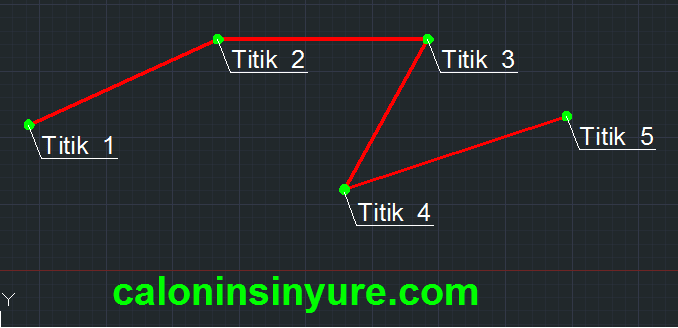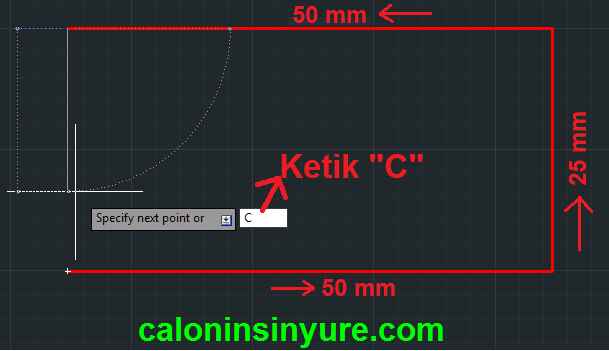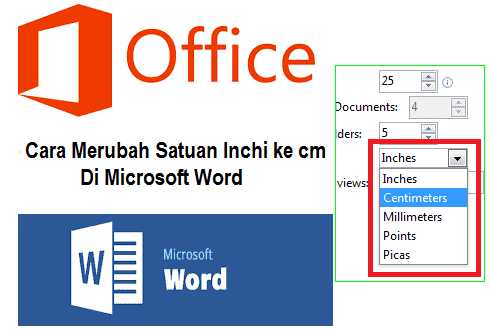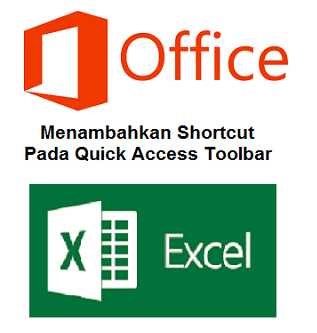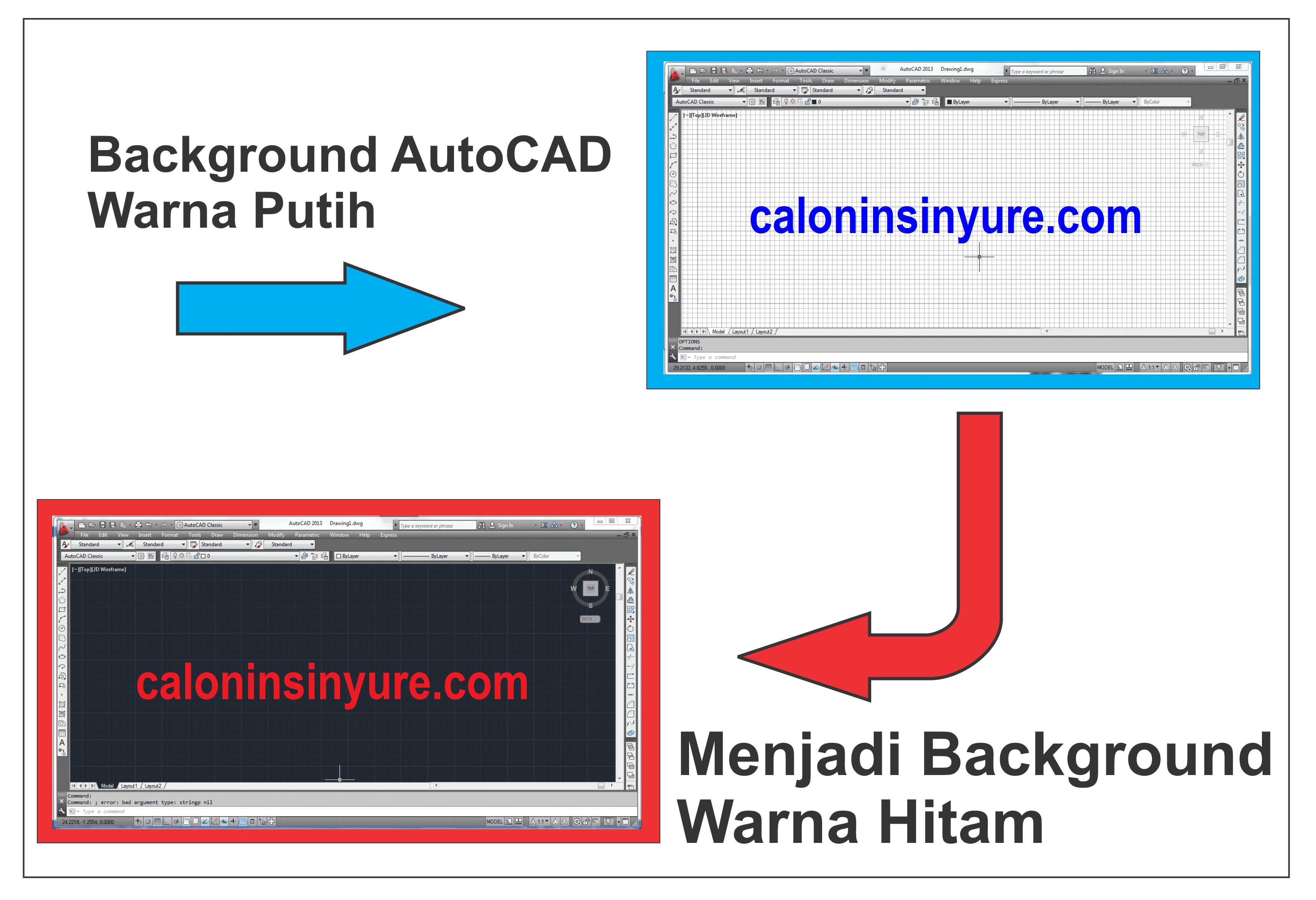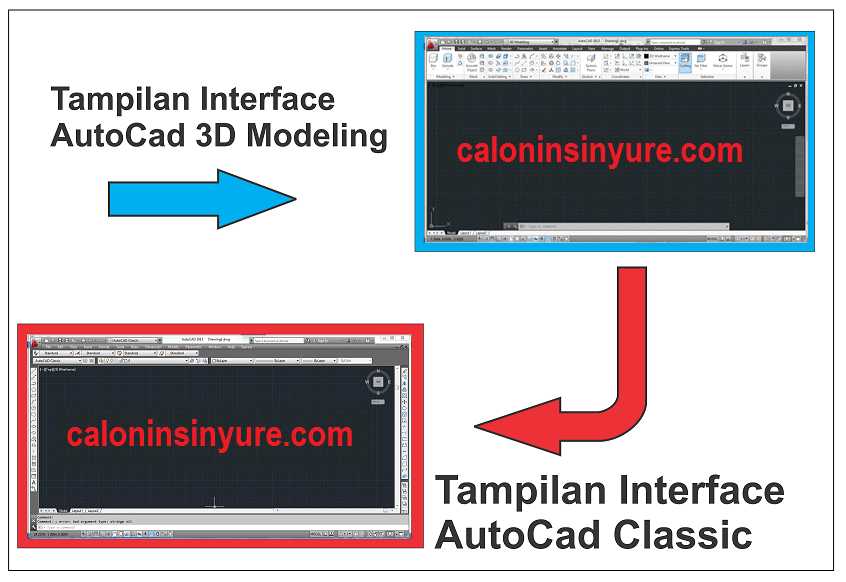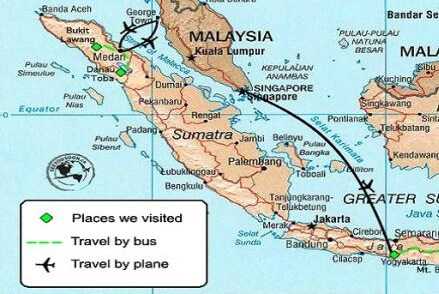Bagikan Yuk Artikelnya :






Pada tutorial kali ini Calon Insinyur akan membahas "Cara Membuat Polyline Pada Lembar Kerja AutoCAD". Polyline merupakan objek Polyline yang terdiri dari lebih dari satu Polyline atau busur yang saling bersambungan satu sama lain menjadi satu kesatuan.
Polyline selain dapat digunakan untuk membuat garis yang sambung menyambung, tapi polyline dapat mengkombinasikan beberapa opsi seperti Arc, Width, dan Length pada pertengahan perintah.
Untuk mengakses tool polyline saat kita akan membuat polyline bisa dilakukan dengan berbagai cara, yaitu :
1. Bisa melalui Toolbars Vertikal sebelah kiri untuk Interface AutoCAD Classic, kemudian pilih tombol Polyline.

2. Bisa melalui Draw, kemudian pilih tombol Polyline.

3. Bisa melalui Command, yaitu dengan cara mengetik "PL" pada keyboard.
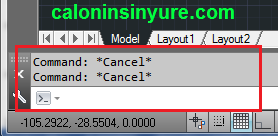
Dengan menggunakan command akan lebih lebih simpel dan cepat, cukup dengan mengetik "PL" pada kolom command lalu enter/spasi.
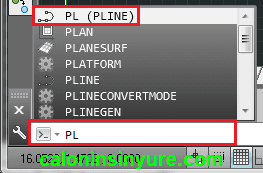
Berikut Cara Membuat Polyline Pada Lembar Kerja AutoCAD :
1. Cara Membuat Polyline Bebas
a. Pada Command ketikkan POLYLINE atau PL, kemudian Enter/Spasi.
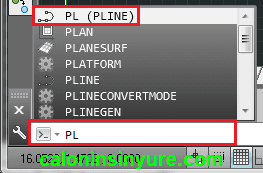
b. Di layar penggambaran AutoCAD kali ini misalkan kita akan membuat Polyline di 5 Titik, tentukan titik 1 dengan menekan
Tombol Kiri Mouse di Titik 1 bebas di mana saja sesuai dengan yang anda inginkan.
c. Arahkan kursor menggunakan mouse ke kanan, kiri, atas, bawah, atau kemanapun
bebas sesuai yang anda inginkan asalkan masih di layar penggambaran, kemudian tentukan titik selanjutnya dengan menekan Tombol Kiri Mouse di Titik 2, di Titik 3, di Titik 4, & di titik 5 bebas di mana saja sesuai dengan yang anda inginkan, lalu tekan Enter/Spasi dititik terakahir untuk mengakhiri polyline.
d. JJika masih ingin melanjutkan pembuatan Polyline, maka cukup dengan tekan Enter/Spasi karena
perintah line masih berlaku, kemudian lakukan langkah "b" dan "c".
e. Untuk mengakhiri perintah Polyline, bisa tekan tombol "Esc" pada keyboard.
2. Cara Membuat Polyline Kombinasi ARC
Polyline dengan kombinasi Arc akan menciptakan mode garis Arc atau melengkung. Berikut langkah-langkah pembuatannya :
a. Pada Command ketikkan POLYLINE atau PL, kemudian Enter/Spasi.
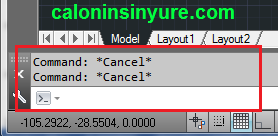
b. Di layar penggambaran AutoCAD kali ini misalkan kita akan membuat Polyline di 4 Titik, tentukan titik 1 dengan menekan
Tombol Kiri Mouse di Titik 1 bebas di mana saja sesuai dengan yang anda inginkan.
c. Ketik ARC, kemudian tekan Enter/Spasi.

d. Arahkan kursor menggunakan mouse ke kanan, kiri, atas, bawah, atau kemanapun bebas sesuai yang anda inginkan asalkan masih di layar penggambaran, kemudian tentukan titik selanjutnya dengan menekan Tombol Kiri Mouse di Titik 2, di Titik 3, di Titik 4, & di titik 5 bebas di mana saja sesuai dengan yang anda inginkan, lalu tekan Enter/Spasi dititik terakahir untuk mengakhiri polyline.
e. Jika masih ingin melanjutkan pembuatan Polyline, maka cukup dengan tekan Enter/Spasi karena
perintah line masih berlaku, kemudian lakukan langkah "b" dan "c".
f. Untuk mengakhiri perintah Polyline, bisa tekan tombol "Esc" pada keyboard.
3. Cara Membuat Rectangle Dengan Ukuran Tertentu Menggunakan Polyline
a. Pada Command ketikkan POLYLINE atau PL, kemudian Enter/Spasi.
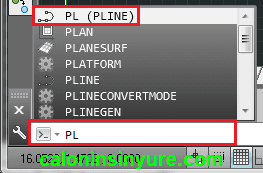
b. Tentukan titik acuan pertama (Specify start point) dengan menekan Tombol Kiri Mouse bebas di mana saja sesuai dengan yang anda inginkan.
c. Aktifkan ortho mode dengan menekan tombol "F8" atau
dengan menekan tombol kiri mouse pada simbol yang diberi kotak merah di bawah ini.
d. Arahkan kursor menggunakan mouse ke kanan, kemudian ketik "50", kemudian tekan Enter/Spasi.
e. Arahkan kursor menggunakan mouse ke atas, kemudian ketik "25", kemudian tekan Enter/Spasi.
f. Arahkan kursor menggunakan mouse ke kiri, kemudian ketik "50", kemudian tekan Enter/Spasi.
g. Arahkan kursor menggunakan mouse ke bawah, kemudian ketik "C", kemudian tekan Enter/Spasi.
h. Jika masih ingin melanjutkan pembuatan Polyline, maka cukup dengan tekan Enter/Spasi karena
perintah line masih berlaku, kemudian lakukan langkah "b","d","e","f", & "g".
i. Untuk mengakhiri perintah Polyline, bisa tekan tombol "Esc" pada keyboard.
Berikut hasil penggambaran rectangle dengan menggunakan polyline!
Demikanlah tutorial Cara Membuat Polyline Pada Lembar Kerja AutoCAD.
Semoga bermanfaat dan sampai ketemu lagi di tutorial AutoCAD berikutnya.
Jika anda memiliki pertanyaan atau ingin berkomentar tentang artikel ini silahkan disini
Video Terkait